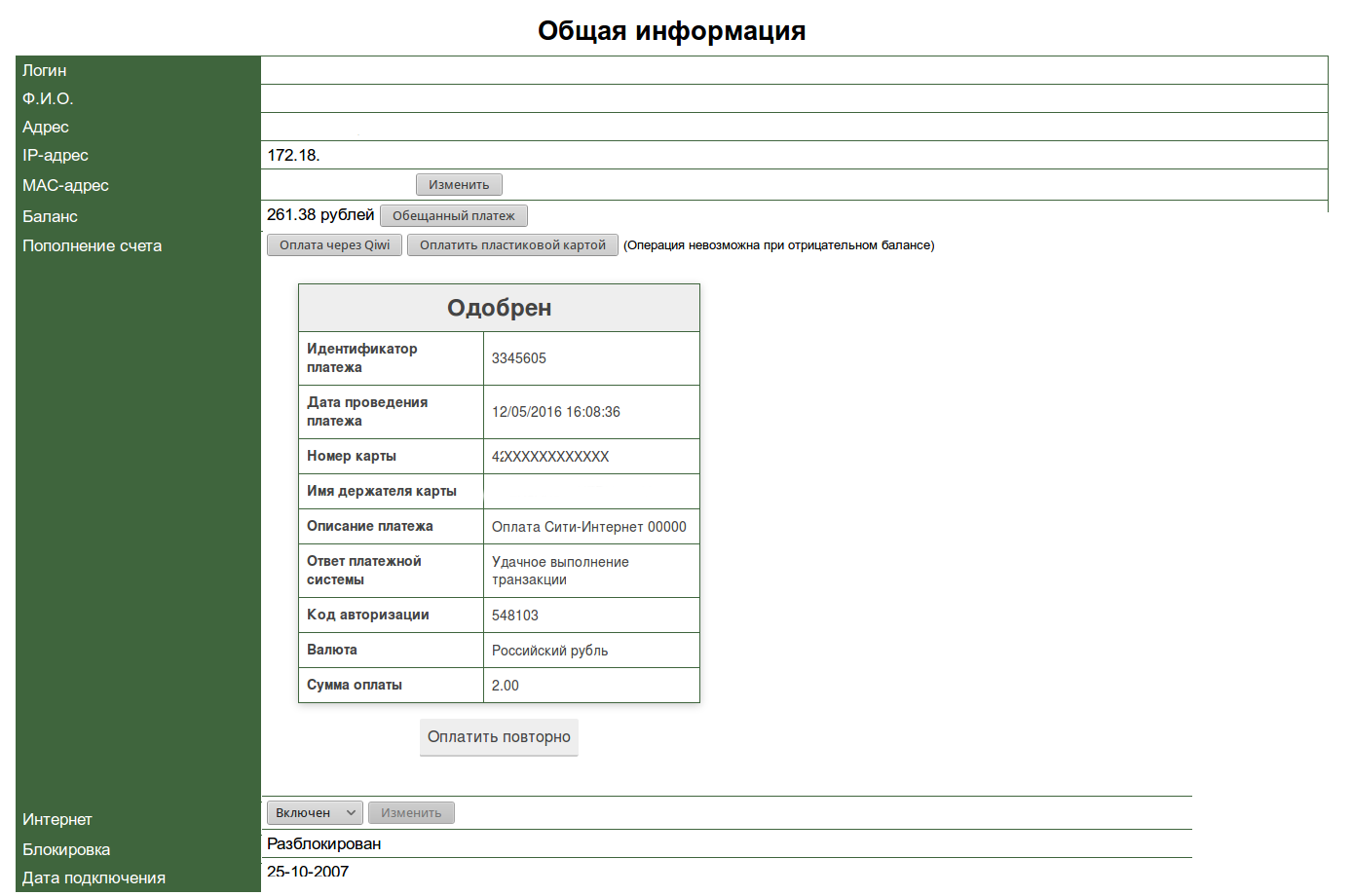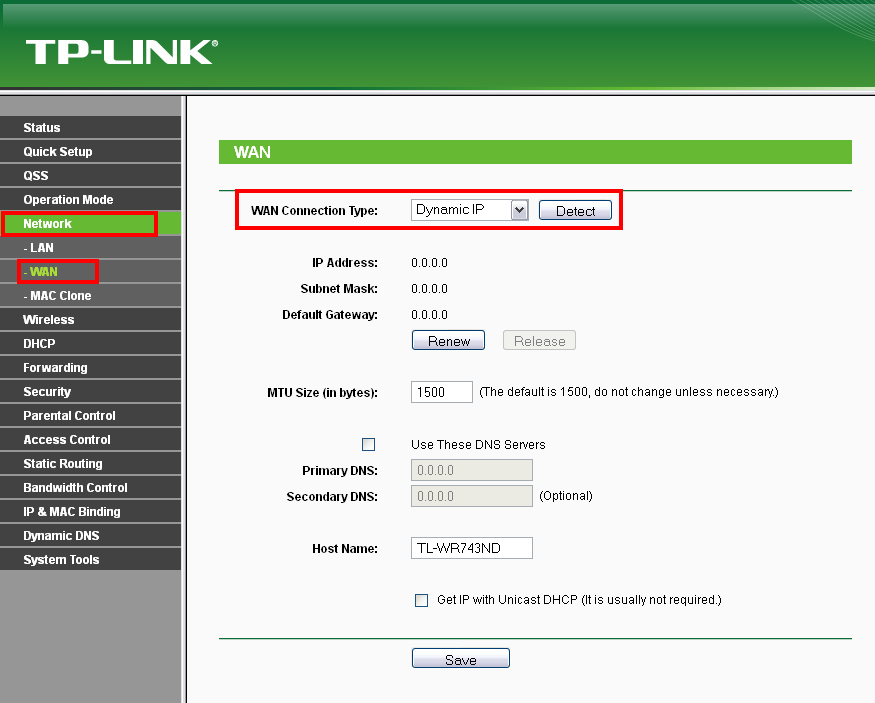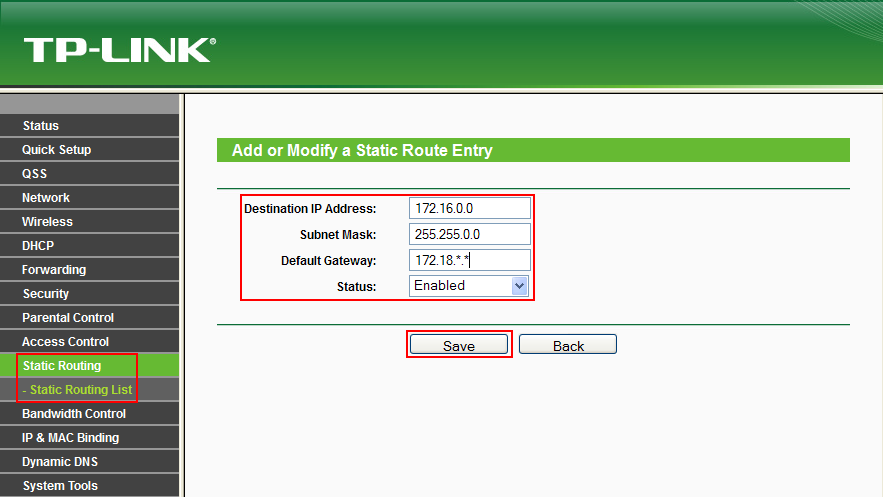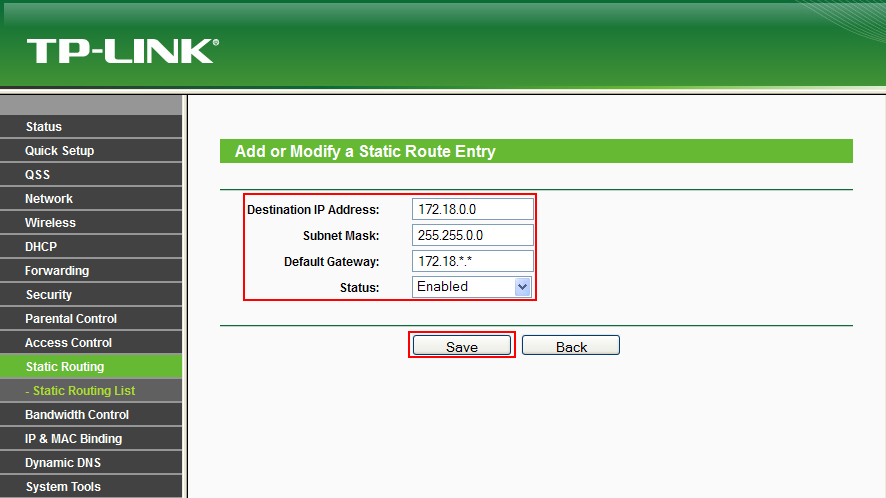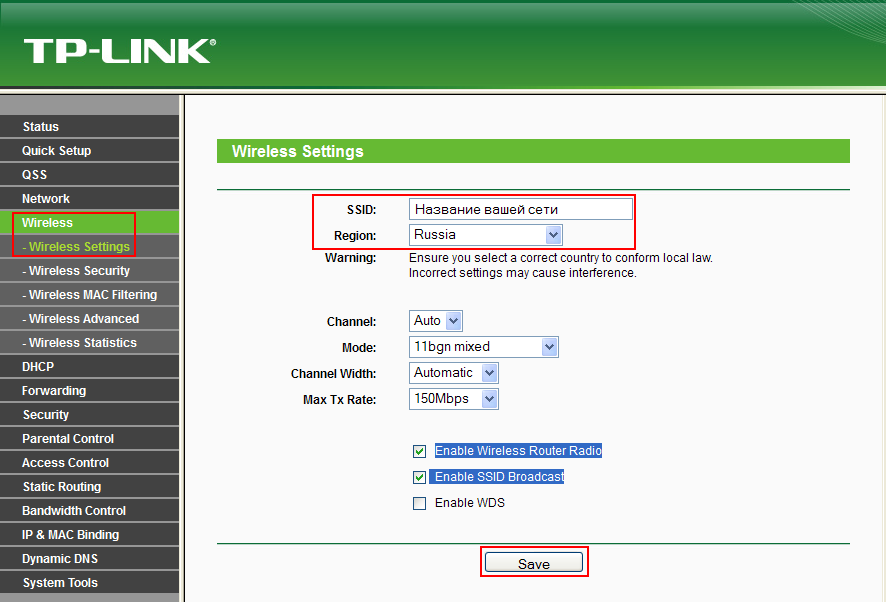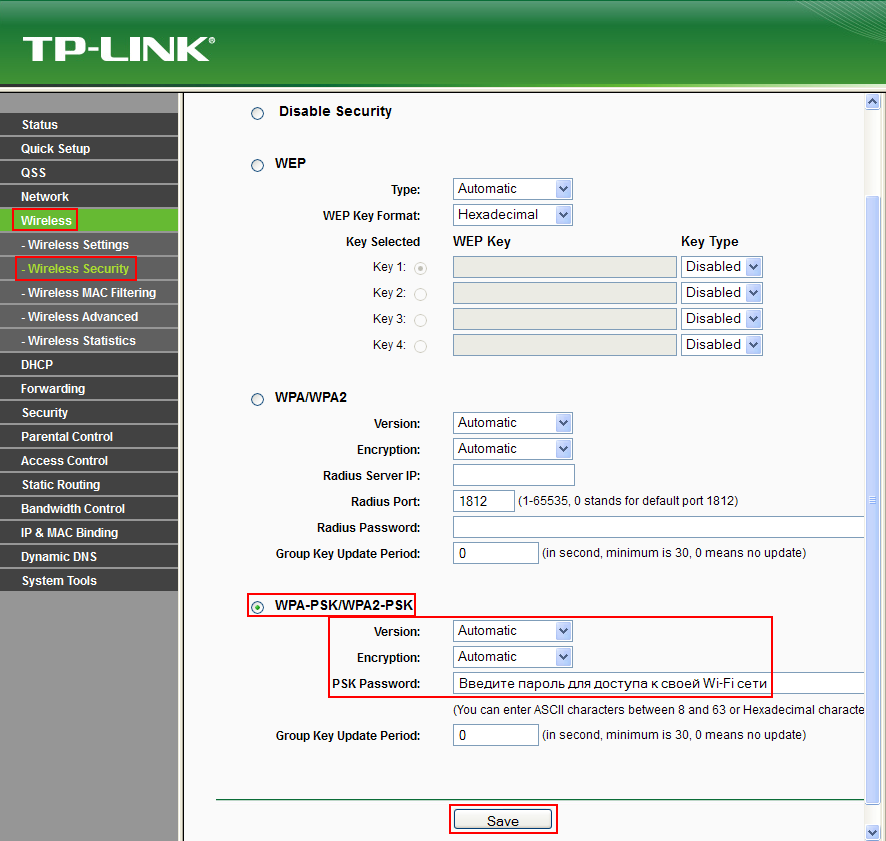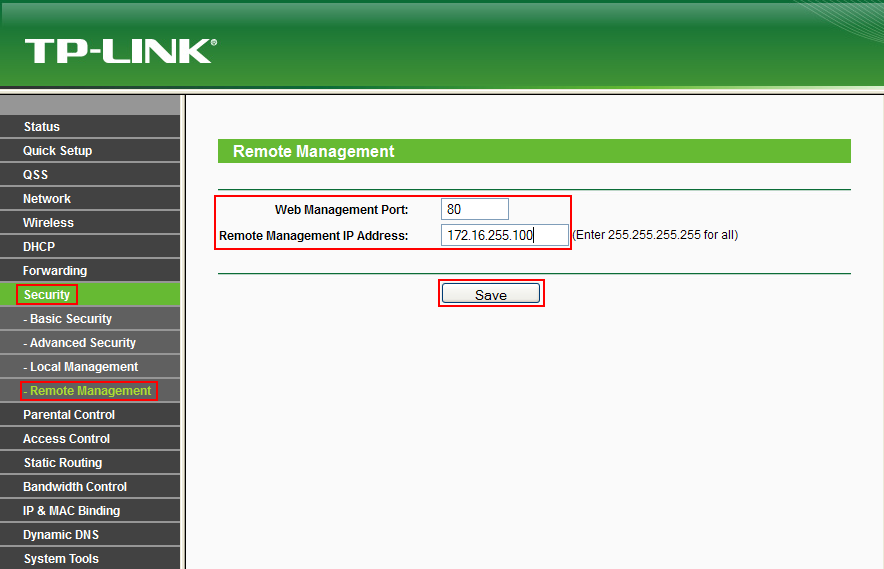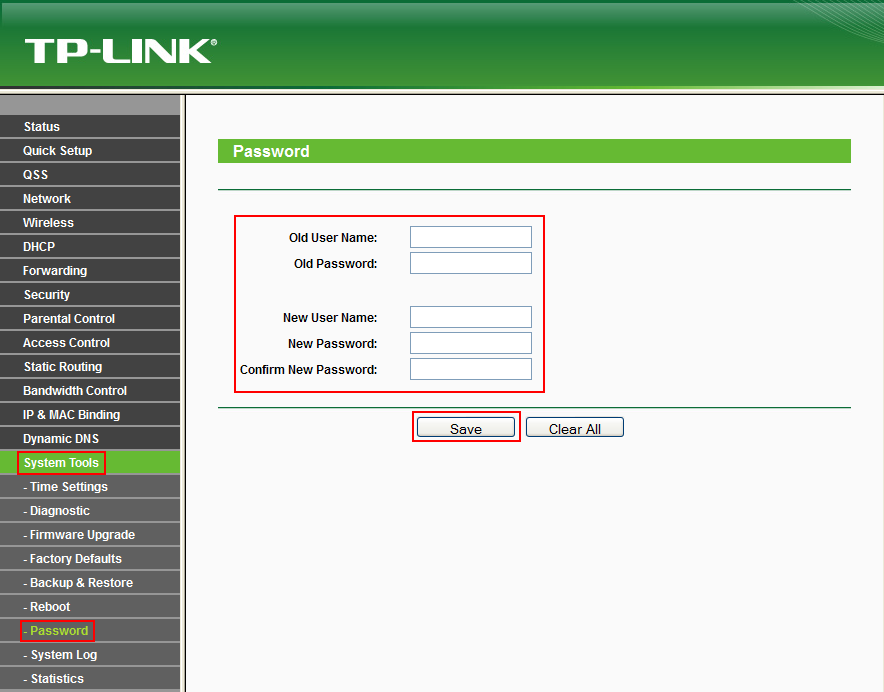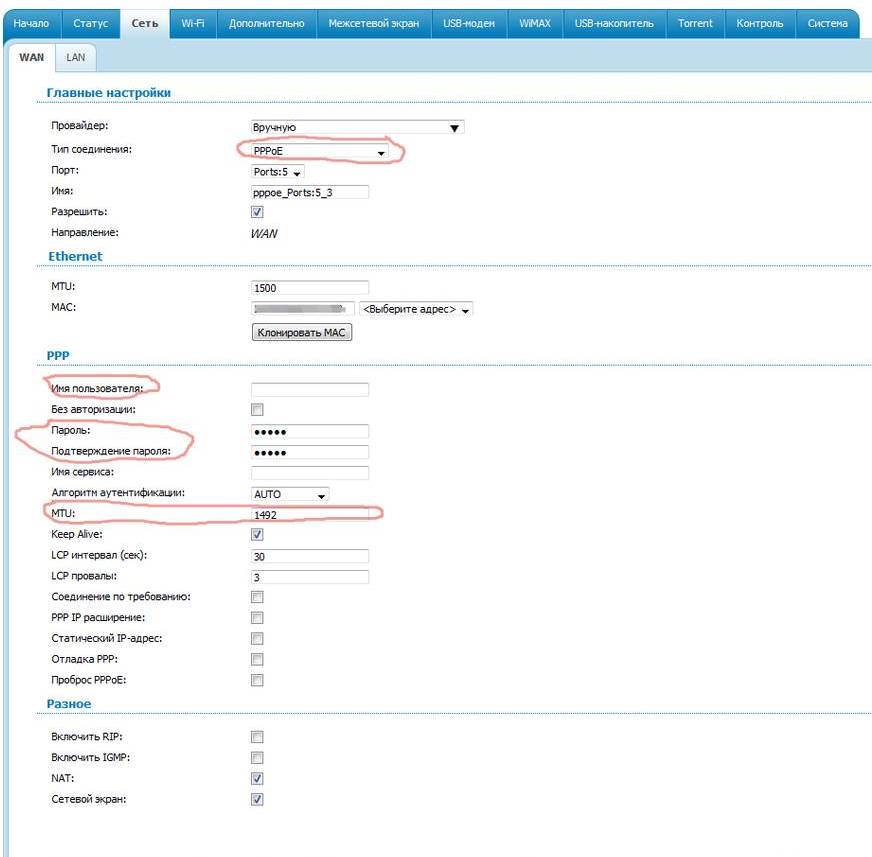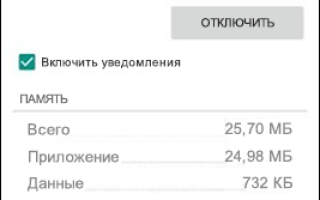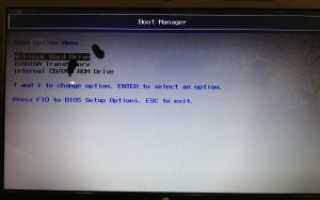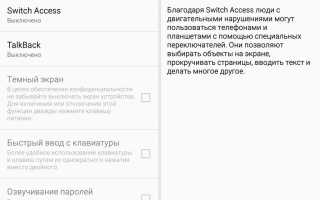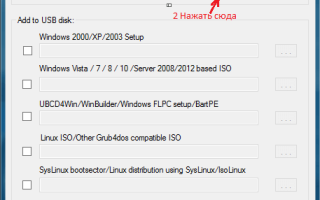Настройка маршрутизаторов TP-Link
Инструкция в PDF-формате TP-Link.pdf
Компания Сити-Телеком не несет ответственности за испорченное оборудование.
1) Необходимо настроить Ваш компьютер на автоматическое получение IP-адреса (в качестве DHCP-клиента).
Нажмите кнопку Пуск и перейдите в раздел Панель управления > Сеть и подключения к Интернету > Сетевые подключения.
В окне Сетевые подключения щелкните правой кнопкой мыши по соответствующему Подключению по локальной сети и выберите пункт Свойства в появившемся контекстном меню.
В окне Подключение по локальной сети – свойства, на вкладке Общие, в разделе Компоненты, используемые этим подключением выделите строку Протокол Интернета (TCP/IP). Нажмите кнопку Свойства.
Установите переключатель в положение Получить IP-адрес автоматически и Получить адрес DNS-сервера автоматически. Нажмите кнопку OK.
Нажмите кнопку ОК в окне Подключение по локальной сети – свойства. Теперь Ваш компьютер настроен на автоматическое получение IP-адреса.
2) Возьмите кабель из комплекта поставки устройства и соедините им сетевую карту своего компьютера и один из LAN входов на маршрутизаторе. Кабель Сити-Телеком подключаем к разъему WAN.
3) Настройку рекомендуется производить через web-интерфейс. Для того чтобы в него попасть, откройте браузер (Internet Explorer или Mozilla Firefox) и введите в адресной строке 192.168.0.1
Вводим «Имя пользователя» и «Пароль». (см. Инструкцию по маршрутизатору)
4) Перейдите в меню Network > Wan.
Выставляем настройки, как показано на картинке. Тип подключения в выпадающем меню выбираем Dynamic IP. После того, как выставили все настройки нажимаем кнопку Save.
5)Если интернет сессия не поднялась, то переходим в раздел Static Routing > Static Routing List. Добавляем два маршрута. Заполняем строки, как показано на картинках.
Адрес шлюза будет различным, в зависимости от последнего числа вашего IP-адреса.
Ваш новый IP-адрес можно узнать в личном кабинете, либо в службе технической поддержки по т.644-06-43.
Если ваш IP-адрес заканчивается на число меньше 128, то адрес шлюза будет 172.18.x.126
Если ваш IP-адрес заканчивается на число больше 128, то адрес шлюза будет 172.18.x.254
Например: Если ваш IP-адрес 172.18.99.45, то адрес шлюза будет 172.18.99.126
Не забываем сохранять внесенные изменения.
7) Настраиваем Wi-Fi. Перейдите в меню Wireless > Wireless settings. В поле SSID введите название вашей беспроводной сети. Например: homewifi. Выбираем наш регион. Выставляем настройки как показано на картинке, канал можете оставить в avto или выбрать любой другой.
Далее переходим в раздел Wireless > Wireless Security. Выставляем настройки, как показано на картинке. Выбираем тип защиты беспроводного подключения, версию и тип шифрования. Эти настройки вы можете оставить в автоматическом определении. В поле PSK Password вводим пароль для подключения в вашей Wi-Fi сети. Сохраняем внесенные изменения.
8) Настраиваем роутер для удаленного управления. Переходим в раздел Security > Remote Management.
Устанавливаем настройки, как показано на картинке. В поле Remote Management IP Address вводим ip-адреса устройств, которым разрешен доступ к вашему роутеру. IP-адрес 172.16.255.100 — это адрес сетевых администраторов. Сохраняем настройки.
9) Смена пароля на роутер. Переходим в раздел System Tools > Password. Тут вы можете сменить имя пользователя и пароль для доступа к вашему роутеру со стандартного «Admin». Сначало потребуется ввести старый логин и пароль, потом уже новый. Сохраняемся.
10) Статус сетевого подключения. Status, где указана различная информация для диагностики.
Установка и настройка роутера Ситиком Смоленск
Среди провайдеров интернета города Смоленска компания Ситиком занимает не последнее место. Этот провайдер интернета и IP TV появилась в Смоленске достаточно давно. Из услуг, оказываемых компанией, можно отметить: предоставление услуг телефонной связи, доступа в интернет для населения и фирм, трансляцию каналов НТВ+ через кабельные сети, IPTV.
Но нас интересует, прежде всего, организация доступа в интернет от этой компании. Об этом и поговорим.
Доступ во всемирную сеть можно получить, настроив вай фай (Wi-Fi) роутер для сети Ситиком, или настроив интернет подключение на компьютере через кабель.
Компания использует тип соединения PPPoE, что позволяет настроить практически любой роутер (в отличии, например от настройки роутеров Билайн), даже самый древний под Ситиком
В большинстве случаев при настройке роутера для Ситиком никаких дополнительных данных кроме имени пользователя и пароля вводить не нужно.
Настройка роутера начинается (помимо подключения кабелей) с ввода адреса 192.168.1.1 или 192.168.0.1 (или другого в зависимости от модели роутера) в строке адреса браузера и установке пароля отличного от стандартного. Далее в меню роутера выбираем: Сеть- WAN- Добавить (на примере модель от компании Dlink) и приступаем к заполнению формы.
Вы выбираете тип соединения PPPoE, вводите данные авторизации и сохраняете результат. Далее приступайте к настройкам вай фай сети роутера, и настройке маршрутизации, а также включите IGMP для просмотра бесплатного IPTV на компьютере или на телевизоре с технологией SMART (если узел провайдера это поддерживает).
Мы настраиваем роутеры для любого провайдера города Смоленска уже давно. По опыту можем сказать, что к качеству связи этого провайдера интернета никаких особых нареканий нет. Тех. поддержка работает адекватно, но не круглосуточно. Компания Ситиком работает в основном в тех районах города, где нет других провайдеров интернета. При этом ценовая политика тоже вполне не плохая. Стоимость тарифов интернета начинается от 250 руб за 20 Мбит\сек.
Стоимость настройки роутера для Ситиком у нас составляет всё те же 600 руб., что и всегда. При этом вы получаете преимущества, заказывая услугу у нас.
Ситиком настройка роутера tp link
Почтовые адреса электронной почты Адрес электронной почты У каждого ящика в интернете есть свой адрес. Без него просто-напросто невозможно было.
Как правильно создавать на флешке папки Как правильно создавать на флешке папки Доброго времени суток камрады! Как мне залить на.
Гугл плей ошибка 20 Устранение ошибок при установке приложений из Google Play Маркета При загрузке приложений Office из Google Play.
Bios hp как загрузиться с флешки Загрузка с флешки на ноутбуке HP Переустановка операционной системы на ноутбуке считается рядовой процедурой.
Bios не видит usb Биос не видит загрузочную флешку, как решить проблему Итак, вы решили установить новую систему, либо же.
Как правильно ввести адрес Как пишется адрес электронной почты 5 минут Автор: Елена Иванова 230 Адрес электронной почты записывается в.
Switch access перевод на русский Switch Access — что это за функция и как она работает? Владельцы смартфонов и планшетов.
Winsetupfromusb как создать загрузочную флешку xp Установка Windows XP с флешки с помощью WinSetupFromUSB Итак, перед нами поставлена задача, создать.
Онлайн антивирусная проверка всего компьютера Проверяем компьютер на вирусы в режиме online быстро и бесплатно К сожалению, не у каждого.
Как отформатировать флешку на xbox 360 Флешка для Xbox 360 Freeboot. Формат, объем, подготовка Опубликовал Редактор ВП, 20.02.2018 . Отправлено.
Одноклассники моя страница вход бесплатно войти Одноклассники моя страница Одноклассники моя страница — это ваш аккаунт в социальной сети Одноклассники.
Сетевой диск через роутер Подключение жесткого диска к роутеру: инструкции для разных маршрутизаторов В квартире много устройств, которым требуется соединение.